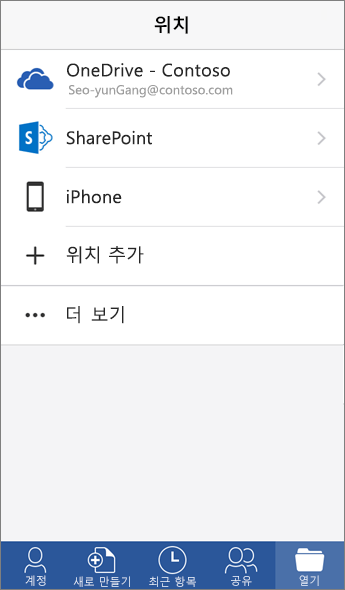OneDrive로 열기
Box
OneDrive
Online
-
브라우저에서 Box 계정에 로그인합니다.
-
파일을 마우스 오른쪽 단추로 클릭하고 명령을 선택합니다.
-
브라우저에서 Office 계정에 로그인합니다.
-
Microsoft 365 앱 시작 관리자에서 OneDrive를 선택합니다.
-
파일을 마우스 오른쪽 단추로 클릭하고 명령을 선택합니다.
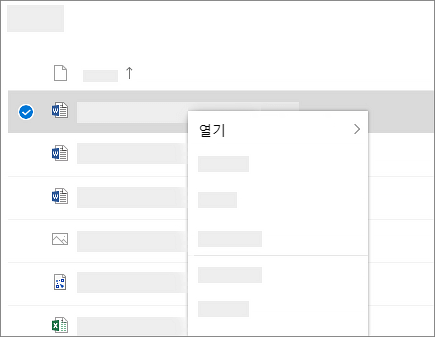
Office 데스크톱
-
파일 > 열기를 선택합니다.
-
Box를 선택합니다.
참고: Box for Office가 필요합니다.
-
파일 > 열기를 선택합니다.
-
OneDrive - [회사 이름]을(를) 선택합니다.
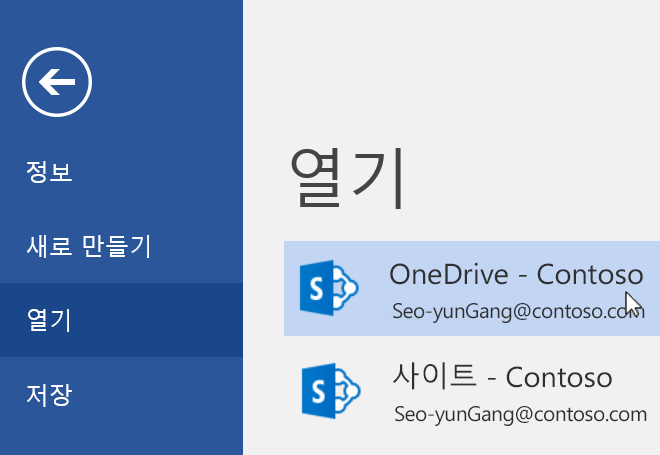
모바일 앱
-
Box 모바일 앱에서 모든 파일 또는 최근을 탭합니다.
-
파일을 탭합니다.
-
OneDrive 모바일 앱에서 파일 또는 최근 항목을 탭합니다.
-
파일을 탭합니다.
참고: 모바일 앱을 설치하려면 모바일 장치에서 Office 앱 및 전자 메일 설정을 참조하세요.
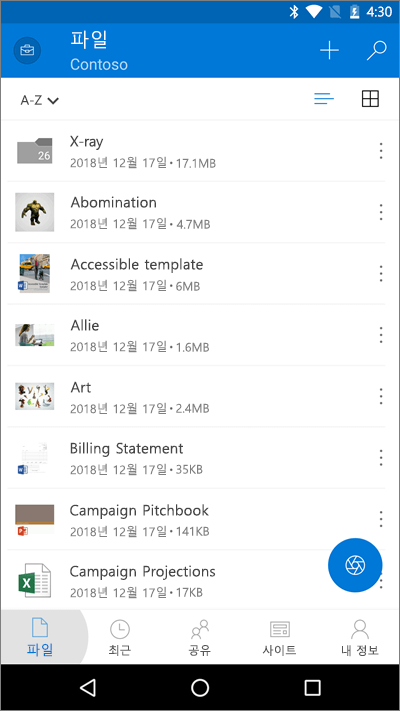
Office 모바일 앱
-
사용하는 각 Office 앱에 대해 계정 > 서비스 추가에서 Box를 추가합니다.
-
열기을 탭하고 Box를 탭합니다.
-
파일을 탭합니다.
-
열기를 탭하고 OneDrive - [회사 이름]을(를) 탭합니다.
-
파일을 탭합니다.